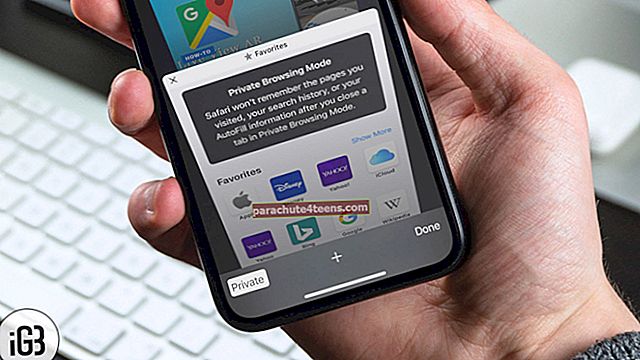Võib-olla on teie olemasolev iPhone'i telefoninumber kõvasti üle või võib-olla te ei kasuta seda enam sõpradega suhtlemiseks. Mis iganes võiks olla teie isiklik põhjus, saate seda alati iMessage'is muutke telefoninumbrit oma iOS-i seadmes.
Kuigi protsess näib olevat lihtne, ei lähe see kohati oodatud joone järgi. Kuid tänu mõnusale väikesele trikile on olemasoleva telefoninumbri eemaldamine iMessage'ist ja uuele üleminek üsna lihtne. Lubage mul aidata teil iMessagingile oma uus number täiuslikult seadistada!
IMessage'i telefoninumbri muutmine iPhone'is
Samm 1. Sisestage uus SIM-kaart ja lülitage iMessage välja:
Esimene asi, mida peate tegema, on uue SIM-kaardi sisestamine ja iMessage'i väljalülitamine. Selleks liikuge jaotisse Seaded → kerige alla ja puudutage valikut Sõnumid → Lülitage iMessage välja.

Pealegi võite minna ka jaotisse Seaded → FaceTime ja lülitada FaceTime välja. See eemaldab teie telefoninumbri.

Selle keelamise põhjuseks on SMS-i aktiveerimise uuesti saatmine iMessage'i jaoks, mis ütleb Apple'ile teie uue numbri.
Kleepmärkus: Igaks juhuks on telefonis, mille soovite eemaldada, iPhone seadistada, millele pole praegu teile juurdepääsu, muutke oma Apple ID parooli. See vabaneb kõigi teie sünkroonitud iDevicesi, näiteks iPhone'i, iPadi ja Maci, telefoninumbrist.
2. samm. Lülitage seade välja ja oodake:
Tavaliselt hüppavad inimesed siit 3. sammule ja see töötab. Kuid heale tasemele lülitage seade välja ja oodake umbes 5 minutit, enne kui jätkate järgmise sammuga.
3. samm. Muutke oma telefoninumbri üksikasju:
Kui olete iPhone'i taaskäivitanud, kontrollige, kas teie iPhone'i telefoninumbri üksikasjad kajastavad uut numbrit. Tavaliselt nad seda teevad, kuid lihtsalt selleks, et olla kindel.
Valige Seaded → Telefon ja veenduge, et „Minu number” kajastaks teie uut numbrit. Kui ei, siis muutke seda.

Samuti veenduge, et teie iPhone'is oleks kellaaja ja kuupäeva sätted seatud automaatseks. (Need leiate jaotisest Seaded → Üldine → Kuupäev ja kellaaeg)
4. samm. Lülitage iMessage uuesti sisse:
Nüüd minge lihtsalt rakenduse Messages seadetele ja lülitage iMessage sisse.

See peaks tavaliselt saatma SMS-i Apple'i serveritesse. (see juhtub taustal). iMessage peaks uue numbri jaoks nüüd olema aktiveeritud. Kuidas seda kontrollida? Järgmine samm.
5. samm. Märkige ruut Saada ja võta vastu
Jaotises „Saada ja võta” peaksite oma uue numbri märgistama ja hallina nägema. Kui see väli on tühi või sellel on teie vana number, tähendab see, et protsess ei läinud ootuspäraselt ja peate seda kordama.

Kui see näitab teie uut numbrit, olete valmis.
See on peaaegu kõik!
Pakendamine ...
Loodetavasti on see trikk aidanud teil oma iMessagingile uue telefoninumbri hõlpsalt seadistada. Olles seda üsna mitmel korral proovinud, saan selle tõepärasuse kinnitada. Tahaksin siiski saada teie tagasisidet selle kohta ja kas see teie jaoks klõpsas või mitte.
Jõudke ka järgmistele postitustele:
- Parimad iMessage'i alternatiivid iPhone'ile ja iPadile
- Kuidas saata häälsõnumeid iPhone'is ja iPadis
- Kuidas luua küsitlust iMessage'i grupivestluses iPhone'is ja iPadis
Millist parendust soovite iMessage'is näha? Jagage oma tagasisidet meiega kommentaarikastis.